Forfatter:
Marcus Baldwin
Oprettelsesdato:
19 Juni 2021
Opdateringsdato:
1 Juli 2024
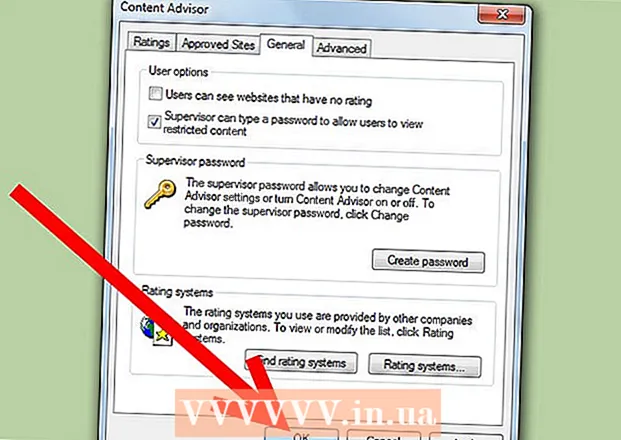
Indhold
Internetsurfingregulering kan blokere adgang til upassende indhold på Internettet for børn og arbejdere eller fjerne telefonopkald, der klager over upassende chat. Følg instruktionerne herunder for at begrænse adgangen til bestemte steder på netværket ved hjælp af Internet Explorer.
Trin
 1 Åbn Internet Explorer og gå til Værktøjer - Internetindstillinger. Bemærk, at hvis du har en ikke-standard værktøjslinje, vil knappen Værktøjer ligne et lille gear i øverste højre hjørne af skærmen.
1 Åbn Internet Explorer og gå til Værktøjer - Internetindstillinger. Bemærk, at hvis du har en ikke-standard værktøjslinje, vil knappen Værktøjer ligne et lille gear i øverste højre hjørne af skærmen.  2 Vælg fanen Indhold, og klik derefter på knappen Aktiver.
2 Vælg fanen Indhold, og klik derefter på knappen Aktiver. 3 Vælg filtreringsindstillinger for de kategorier, der skal vises. Disse omfatter sprog, nøgenhed, sex og vold. Jo længere du flytter skyderen, jo mere indhold vil være tilgængeligt.
3 Vælg filtreringsindstillinger for de kategorier, der skal vises. Disse omfatter sprog, nøgenhed, sex og vold. Jo længere du flytter skyderen, jo mere indhold vil være tilgængeligt.  4 Klik på fanen Tilladte websteder. Her kan du indtaste alle websteder, som du vil angive særlig adgang til. Du kan senere vende tilbage til denne liste og ændre den, f.eks. Efter at have modtaget feedback fra familiemedlemmer.
4 Klik på fanen Tilladte websteder. Her kan du indtaste alle websteder, som du vil angive særlig adgang til. Du kan senere vende tilbage til denne liste og ændre den, f.eks. Efter at have modtaget feedback fra familiemedlemmer.  5 Gå til fanen Generelt, og klik på knappen Opret adgangskode. Dette vil gøre dig til administrator og forhindre andre brugere i at ændre indstillinger.
5 Gå til fanen Generelt, og klik på knappen Opret adgangskode. Dette vil gøre dig til administrator og forhindre andre brugere i at ændre indstillinger.  6 Klik på OK for at afslutte denne dialog. Nu hvor du har aktiveret indholdsfiltrering, kan du sove godt og være sikker på, at dine familiemedlemmer kun ser indhold med lav karakter.
6 Klik på OK for at afslutte denne dialog. Nu hvor du har aktiveret indholdsfiltrering, kan du sove godt og være sikker på, at dine familiemedlemmer kun ser indhold med lav karakter.
Tips
- Content manager kan bruges, men der er mere effektiv software, der giver dig mulighed for at:
- Kontroller, hvilke programmer og spil der kører på din computer
- Begræns den tid, du bruger din computer til dage eller timer.
- Se en liste over besøgte websteder.
- Kontroller adgangen til websteder.
- For at sammenligne mulighederne for forskellige programmer skal du se på dataene i denne tabel:
| Sammenligningstabel | |||||||||
|---|---|---|---|---|---|---|---|---|---|
| Program | OS | Browsere | Webkategorier | Pr. Bruger | Fjernbetjening | Begræns efter tid | Begræns programmer | Begræns chat | Pris |
| Indhold Rådgiver | Windows | IE6 | 4 | Ingen. | Ingen. | Ingen. | Ingen. | Ingen. | Gratis |
| K9 | 2000 / XP | Nogen | 59 | Ingen. | Ingen. | Ja | Ingen. | Ingen. | Gratis |
| Sikker Øjne | Windows | Firefox IE | 35 | Ingen. | Ingen. | Ja | Ingen. | Ja | $40 |
| Cyber Patrulje | Windows | IE Firefox Aol Netscape | 60 | Ja | Ingen. | Ja | Ja | Ingen. | $40 |
| Indhold Beskytte | 2000 / XP | Nogen | 22 | Ingen. | Ja | Ja | Ja | Ingen. | $40 |
| Bemærk: SafeEye's licens inkluderer installation på 3 computere, og der er en Mac -version tilgængelig. |
- Hvis et barn er logget på som administrator, kan de prøve at deaktivere indholdsfiltrering ved at slette registreringsindstillinger.Opret en deaktiveret konto for at gøre det utilgængeligt at redigere registreringsdatabasen.
- Begrænsning af internetbrug kan resultere i dårlig opførsel, hvis barnet er vant til noget helt andet, så prøv at indstille filtrering, når de stadig er meget unge, så de straks vænner sig til en sådan strippet version.
- Content Manager filtrerer kun data i Internet Explorer, så hvis et familiemedlem installerer en anden webbrowser, f.eks. Firefox, vil filtreringen ikke længere være effektiv. For at forhindre brugeren i at installere en anden browser og omgå Internet Explorer -filtre skal du oprette en ny brugerkonto på din computer og angive begrænsede brugsrettigheder til den. Dette kan være en gæstekonto, det har vist sig ganske godt i Windows. Sørg for, at andre brugere registrerer sig i systemet under den konto, du oprettede, så er deres evne til at installere nye programmer begrænset.
- Her er et par flere programmer, der er værd at installere:
- K9 Web Protection er en af de bedste software til forældrekontrol. På nettet kan du finde mange tips og tricks til forældre, der ønsker at beskytte deres børns virtuelle liv.
- BrowseControl er et let at installere kontrolprogram.
- SafeEyes - dette er installeret på nogle skoler.
- CyberPatrol er måske et af de mest almindelige programmer til hjemmebrug. Det giver også kontrol over adgang til programmer installeret på computeren.
- ContentProtect - Understøtter fjernbetjeningsfunktion.
- Indbyggede værktøjer. Hvis du abonnerer på AOL, MSN eller Earthlink, eller hvis din computer har Kaspersky Anti-Virus, Norton Internet Security eller ZoneAlarm Internet Security, har du allerede visse forældrekontrolværktøjer indbygget i disse programmer.
- Hvis dine børn eller andre internetbrugere i dit hjem føler, at de er begrænsede på Internettet, skal du tage dig tid til at forklare, hvad der sker med en computer, der slet ikke har nogen beskyttelse, og indføre internetfiltre som en del af sikkerheden.
- Gratis proxy -tjenester kan skjule yderligere navigation til websider fra forældrekontrolprogrammer. Selvfølgelig vil de fleste programmer automatisk blokere adgangen til sådanne websteder, men det er værd at tjekke din surfhistorik for at se ethvert forsøg på at omgå beskyttelsen og få en samtale med dit barn om, hvad der er acceptabelt på Internettet.
- Avancerede børn kan prøve at bruge snyder til at omgå dit tilsyn.
Advarsler
- Disse begrænsninger gælder for alle brugere, ikke kun nogle af dem.
- Alle forældrekontrolprogrammer synder nogle gange ved at blokere unødvendige websteder eller tværtimod overse dem. Læs anmeldelserne af programmet før installationen for at minimere risikoen for at blokere et stort antal sikre websteder eller give adgang til upassende indhold.
- Webbrowsere er ofte målrettet mod forskellige sårbarheder og malware, især populære dem som Internet Explorer eller Firefox. Hvis du ikke kan lide det, kan du skifte til mindre populære browsere, f.eks. Opera eller Konqueror (Linux / Macintosh OS), som kommer med yderligere indstillinger og ændringer. Det skal bemærkes her, at de fleste sikkerhedsproblemer er et resultat af sjuskede computerfærdigheder.
- Spørg dine familiemedlemmer:
- Scan alle downloads med antivirus.
- Undgå programmer og tjenester, som du ikke har tillid til.
- Installer Windows Security Essentials for at blokere sider, der forsøger at få adgang til din computer.
- Hvis du har en router eller et modem med uafbrudt internetadgang, kan forældrekontrolprogrammer omgås ved at indlæse brugerens system fra et tredjepartsmedie. Men dette gælder ikke for brug af et almindeligt USB- eller opkaldsmodem.
- Installer en fysisk proxy -tjeneste, der giver dig mulighed for at styre alle opkald til internettet på adgangsniveauet. For at gøre dette skal du muligvis købe en dyr router med avancerede funktioner.



